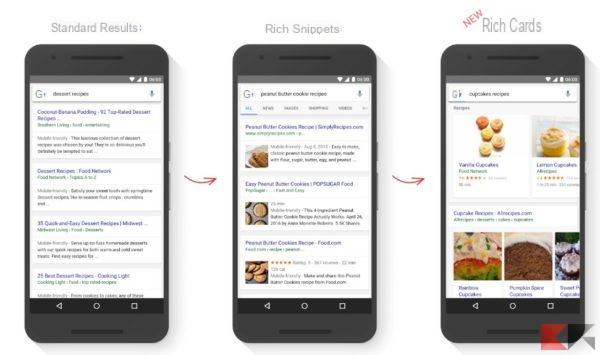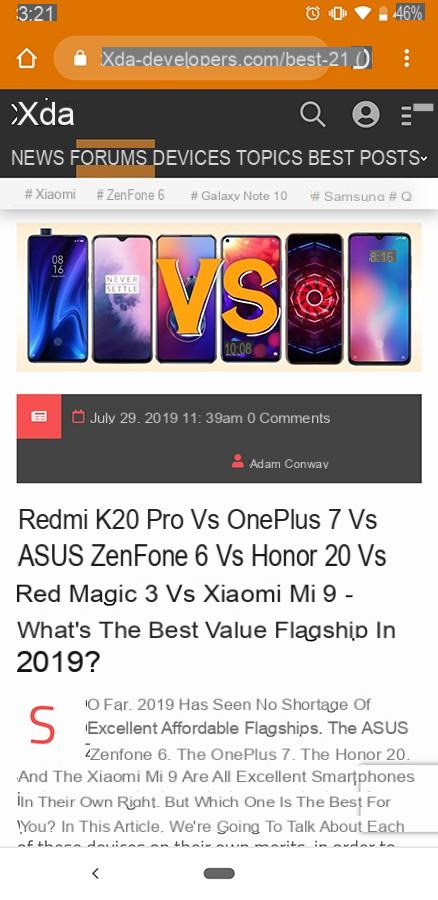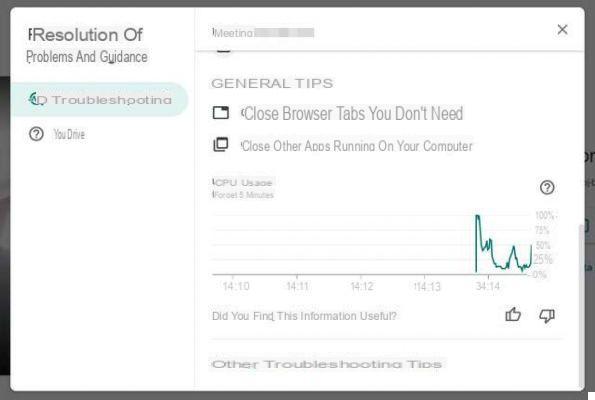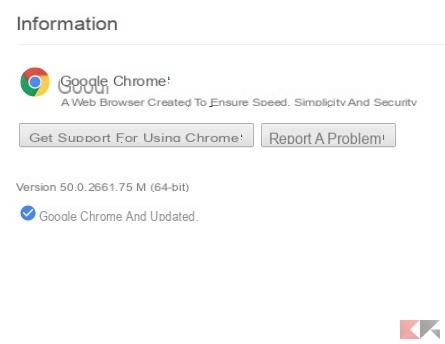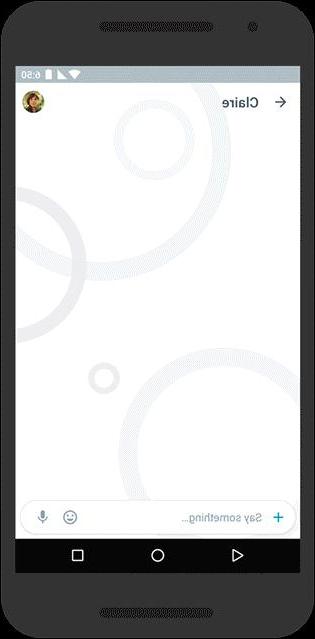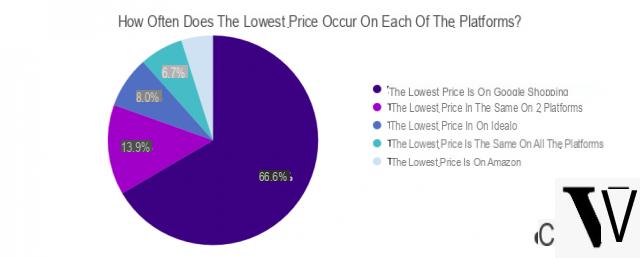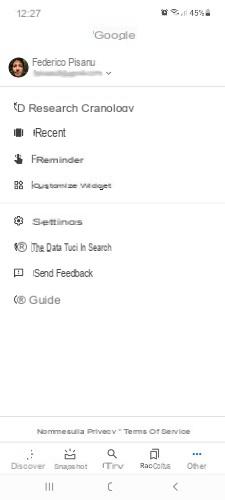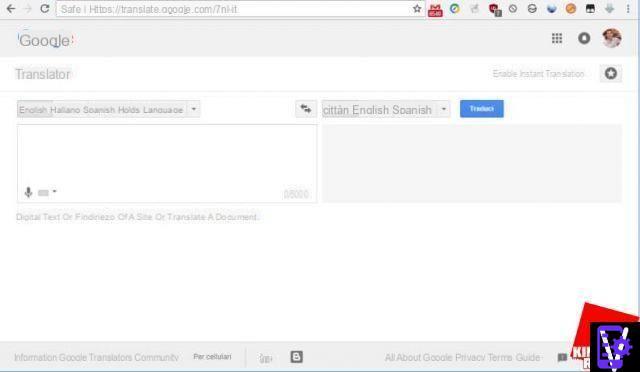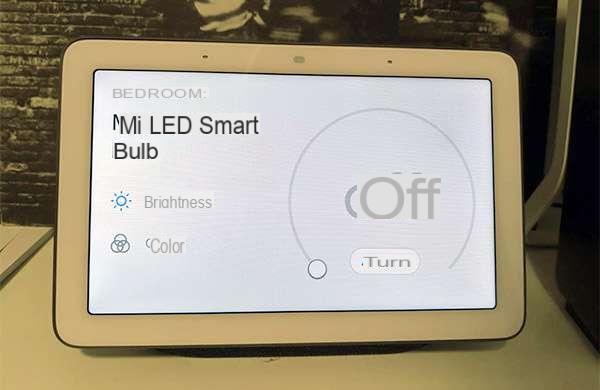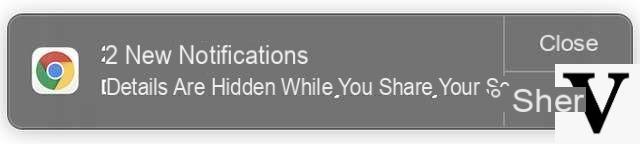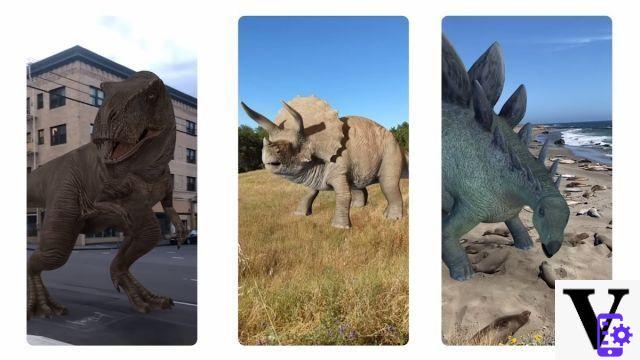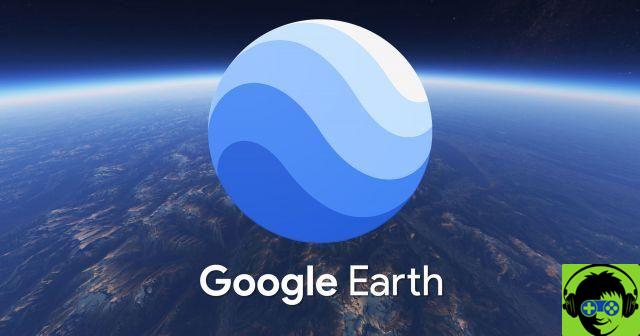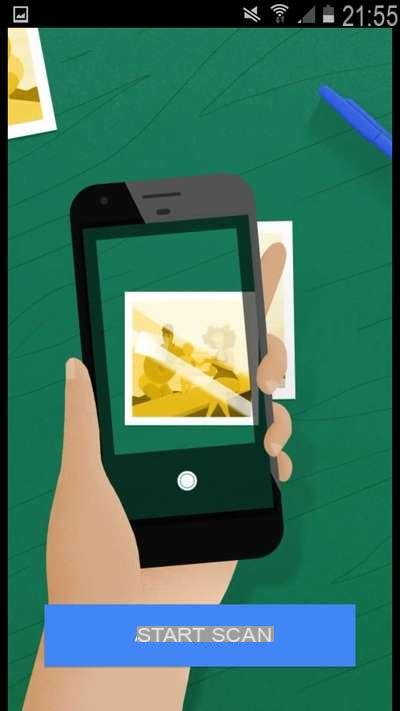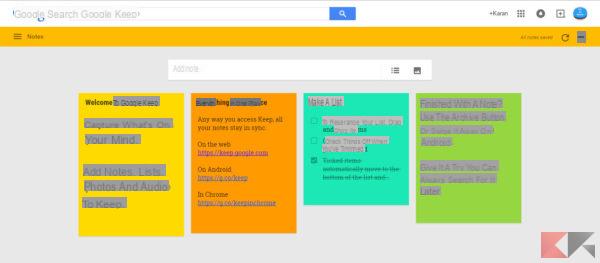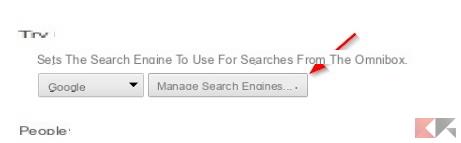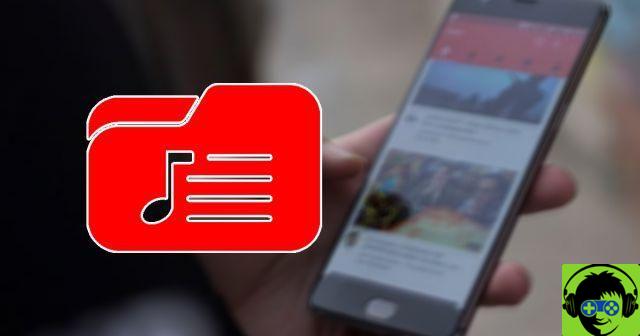Qu'est-ce que c'est ça Lien de famille Google et à quoi ça sert. Au fil des années, de la vie quotidienne, en passant par l'école et le travail, chaque opération importante semble devenir de plus en plus numérique.
Tout cela a certainement de nombreux côtés positifs, mais nous ne devons pas sous-estimer même les plus dangereux.
Les enfants par exemple, ils sont plus exposés aux dangers du web et pour cette raison, les parents devraient certainement accorder autant d'attention que possible à l'expérience numérique de leurs enfants.
Heureusement, Google a pensé à cela, offrant un service très intéressant et certainement utile pour tout le monde.
Comme vous l'avez sûrement compris alors, aujourd'hui nous allons découvrir Lien de famille Google, en essayant de comprendre ce que c'est et à quoi ça sert.
- Fonctionnement de Google Family Link
- Les fonctions de Google Family Link
- Comment utiliser Google Family Link
- Comment restreindre YouTube
- Google Family Link par ordinateur
- Comment désinstaller Google Family Link
Fonctionnement de Google Family Link

Google Family Link est un outil très puissant mis à disposition par Google et qui permet aux parents di controllare constamment la vie sur le web de leurs enfants.
De cette façon, il sera plus facile de comprendre les progrès et les erreurs, afin d'y remédier immédiatement et sans attendre qu'elles s'aggravent.
Les options disponibles sont vraiment nombreuses, mais beaucoup d'entre elles ne seront malheureusement disponibles que sur les smartphones Android, car Apple n'offre pas un accès complet à son système d'exploitation.
Dans tous les cas, nous analyserons toutes ses caractéristiques dans les deux situations, en ajoutant également celle relative à l'utilisation de l'ordinateur.
Les fonctions de Google Family Link
Parmi les fonctions les plus intéressantes, il y a évidemment celle identifiée par la possibilité de voir l'activité de l'enfant ou de l'adolescent.
En effet, sur l'écran dédié, il sera possible de vérifier le temps pendant lequel votre enfant restera devant l'écran et, surtout, quelles applications il utilisera le plus fréquemment.
De cette façon, le parent peut améliorer les paramètres de Google Family Link, en les personnalisant en fonction de son comportement.
Pour ce faire, il faudra agir au sein du menu dédié à gestion des applications, dans lequel vous pouvez bloquer l'utilisation de certaines applications (ou jeux) pendant une plage horaire définie, ou autoriser leur utilisation uniquement pour une période de temps préalablement choisie.
La modification doit être effectuée individuellement pour chaque application ou catégorie.
De plus, lorsque votre enfant décide de télécharger une nouvelle application, il ne lancera son téléchargement qu'après accord du parent.
L'option dédiée à limites d'utilisation, qui permettra au parent de choisir les plages horaires dans lesquelles l'enfant pourra utiliser le smartphone.
Ou, vous pouvez également limiter le temps devant l'écran, en choisissant un nombre d'heures spécifique.
Par exemple, vous pouvez autoriser l'utilisation du smartphone de dix heures du matin à huit heures du soir, ou plus simplement limiter son utilisation à une heure par jour.
Après le temps disponible, toutes les applications seront rendues inaccessibles.
Enfin, grâce à l'intégration avec "Trouver mon appareil" et la géolocalisation, le parent peut toujours compter sur l'affichage de l'emplacement précis sur la carte.
De plus, vous pouvez également configurer des notifications lorsqu'un point spécifique est atteint. Ceci est très utile pour comprendre quand l'enfant arrivera à l'école ou rentrera à la maison.
Comment utiliser Google Family Link
Pour commencer à utiliser Google Family Link, vous devez d'abord télécharger l'application gratuite sur le smartphone (ou la tablette) du parent.
Pour cela, il suffit de cliquer sur ce lien et de cliquer sur l'article "Télécharger". Immédiatement après l'installation et seulement après avoir ouvert l'application, vous pouvez alors commencer par la première configuration.
Plus tard à la place, nous verrons comment connecter le service également sur le smartphone de l'enfant, ce qui il faudra évidemment que ce soit Android.
Mais procédons étape par étape et commençons par l'application parentale.
Paramètre Family Link côté parental
Tout d'abord, il vous suffit de démarrer l'écran principal et pour ce faire, il vous suffit de cliquer sur l'icône flèche pointant vers le bas puis sur "Début".
À ce stade, à la demande « Qui utilisera ce téléphone ? », il faudra régler "Parent".
Vous pouvez maintenant créer le groupe familial, en ajoutant toutes les informations et en configurant le compte Gmail de votre ou vos enfants.
Alternativement, il sera également possible de le créer sur place (si vous n'en avez pas déjà un).
En choisissant la seconde des deux options, vous devrez régler vous-même tous les paramètres, car l'enfant ou l'adolescent pourrait également fixer un âge supérieur et ainsi éviter toutes limites.
Évidemment, il y aura aussi des sections dédiées à : nom, prénom, sexe, date de naissance et plus encore.
À ce stade, vous devrez également ajouter le compte Google du parent, en définissant également l'e-mail et le mot de passe dans ce cas.
Enfin, il ne reste plus qu'à accepter les termes et conditions pour commencer à utiliser le service.
Maintenant, vous devrez choisir comment donner votre consentement à l'utilisation de Google Family Link, par carte de crédit ou en saisissant le mot de passe Gmail.
Toutes les données requises apparaîtront alors sur l'écran suivant et devront être renseignées comme indiqué.
Dans le premier des deux cas, l'email et le mot de passe du parent suffiront, tandis que dans le second, il faudra ajouter : titulaire, numéro de carte, date d'expiration et CVV. Évidemment tu ne paieras pas absolument rien.
Une fois cela fait, si toutes les informations sont correctes, la confirmation de la création réussie du profil Google Family Link apparaîtra, tant pour le parent que pour l'enfant.
Paramètre Family Link côté enfant

Une fois toute la configuration en tant que parents terminée, vous pouvez agir directement sur l'appareil de votre enfant.
Tout d'abord, vous devrez ensuite ouvrir l'application "Paramètres" sur le smartphone de l'enfant, continuez avec la voix "Google" puis avec "Contrôle parental".
A partir de ce moment, une nouvelle procédure de configuration démarre.
Tout d'abord, nous devons tout commencer par "Début" et immédiatement après, vous devrez sélectionner "Enfant ou garçon" pour indiquer qui utilisera le smartphone.
Pour confirmer, il suffit de cliquer sur « Suivant ».
A ce stade, il faudra ajouter le compte Google de votre enfant, qui doit coïncider avec celui utilisé précédemment dans la configuration des parents.
Maintenant, il ne reste plus qu'à se connecter avec le compte Gmail des parents et confirmer l'accès en acceptant les termes et conditions.
À ce stade, en accédant à la section "Vérifier les paramètres", vous pouvez commencer à ajouter les premières limites, y compris les filtres liés à Google Play Store, Google Chrome et pour la recherche Google.
Bien entendu, tous ces paramètres (et bien d'autres) peuvent également être définis ultérieurement depuis l'application parent. Maintenant, il suffit de terminer la configuration comme indiqué et tout sera pleinement fonctionnel.
En revenant maintenant à l'application parent, vous pouvez immédiatement définir tous les filtres favoris et liés à : Google Play Store, Google Chrome, recherche Google, Google Assistant, application Android, localisation et données personnelles.
Atteindre à la place l'onglet "Temps d'utilisation", il sera possible de définir des horaires pour autoriser l'utilisation du smartphone, ou un nombre d'heures (ou de minutes) par jour.
Sur l'écran principal de Lien de famille Google pour les parents, en revanche, il y aura : un aperçu de la position de leur enfant, le temps d'utilisation, les applications les plus ouvertes et les autorisations à accorder.
Family Link pour les enfants avec iPhone
Google Family Link pour iPhone n'est malheureusement disponible qu'en version "Parent". Cela signifie que, vous ne pourrez pas contrôler l'utilisation du smartphone de votre enfant, s'il s'avère être en possession d'un iPhone.
Cependant, tous les paramètres parent vus ci-dessus peuvent également être configurés depuis l'iPhone grâce à l'application dédiée disponible sur ce lien.
La seule limite sera donc de devoir obligatoirement remettre un appareil Android à votre enfant.
Comment restreindre YouTube

YouTube est sans aucun doute l'une des applications à garder sous contrôle.
Pour cette raison, nous avons décidé de lui consacrer une section afin de comprendre comment limiter son utilisation.
Tout d'abord, nous devrons donc ouvrir l'application de Google Family Link pour les parents (depuis un smartphone Android ou iOS) et immédiatement après avoir cliqué sur le nom de votre enfant.
Maintenant, allez à la section "Paramètres", alors dans ce "Gérer les paramètres" et enfin dans "Paramètres sur YouTube", il sera possible de modifier tous les paramètres souhaités.
En particulier, dans la rubrique "Réglages généraux", il y aura des options liées à : la suspension de l'historique, la suppression de l'historique et le blocage et le déblocage des vidéos.
Google Family Link par ordinateur
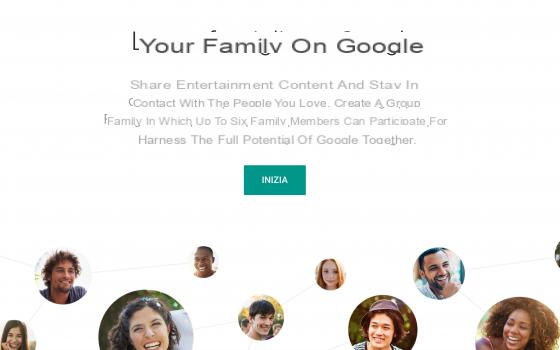
Pour utiliser Google Family Link sur un ordinateur, il est nécessaire d'utiliser le plateforme en ligne mise à disposition par Google.
Cependant, il faut préciser que toutes les options ne peuvent pas être modifiées à partir d'ici, car la plupart des limites ne seront configurables qu'à partir de l'application smartphone (Android ou iOS).
En particulier, il ne sera pas possible de : fixer les limites d'utilisation, les heures d'accès à l'appareil et même pas visualiser la position sur la carte.
Pour Windows 10 et macOS
Malheureusement, il n'y a pas d'application dédiée aux appareils de bureau, cependant, comme indiqué précédemment, il sera possible de vérifier et de contrôler l'activité de votre enfant via l'interface Web.
Il vous suffit d'ouvrir votre navigateur préféré et d'accéder au site officiel via ce lien.
À ce stade, vous devrez entrer l'e-mail et le mot de passe du compte parent et confirmer l'accès avec "Se connecter".
Comment désinstaller Google Family Link
L'application Google Family Link peut être désinstallée d'Android ou d'iOS comme n'importe quelle autre application.
Cependant, nous tenons à souligner qu'en supprimant l'application, toutes les limites imposées à l'enfant resteront toujours valables.
Par conséquent, avant de procéder, si vous souhaitez déverrouiller l'appareil de votre enfant, nous vous invitons à suivre la procédure indiquée dans le paragraphe suivant.
Pour supprimer l'application de votre appareil à la place, vous devrez procéder en fonction du système d'exploitation en votre possession.
En fait, sur Android, la meilleure façon de le faire sera d'ouvrir le "Paramètres", continue avec "App" (ou "Gérer les applications"), cliquez sur « Lien familial Google » et appuyez sur l'élément "Désinstaller".
Sur l'iPhone à la place, localisez simplement « Lien familial Google » parmi les applications installées dans le menu principal, maintenez enfoncé quelques instants son icône, choisissez l'élément "Supprimer l'application" et confirmez avec "Supprimer l'application".
Déverrouillez l'appareil de votre enfant
Pour déverrouiller l'appareil de votre enfant et ainsi supprimer définitivement les paramètres de Google Family Link, nous vous recommandons d'utiliser l'application dédiée aux enfants.
Il vous faudra donc tout d'abord télécharger et installer l'application sur le smartphone de l'enfant via ce lien.
Maintenant, il suffira de se connecter avec le compte Google de votre enfant, d'accéder aux paramètres de l'application et d'appuyer sur l'élément "Supprimer le compte".
À ce stade, il faudra évidemment procéder à l'autorisation du parent.
Une fois que vous avez entré votre email et votre mot de passe et seulement après avoir confirmé avec « Suivant », l'avis de suppression du compte enfant s'affichera.
Désormais, pour supprimer également le compte du profil parent, vous devrez récupérer votre smartphone et ouvrir l'application Google Family Link pour les parents.
Ici, en cliquant sur l'icône de votre profil en haut et en sélectionnant le nom de votre enfant, vous accéderez aux paramètres dédiés.
Maintenant, il ne reste plus qu'à continuer "Gérer les paramètres"puis avec "Données du compte" et enfin avec « Elimina compte ».
Maintenant, vous devrez mettre une coche sur
"Oui, j'ai supprimé * le compte * des appareils Android de * nom de l'enfant *", " Oui, je confirme que je suis toujours responsable de tous les frais associés aux transactions financières en attente effectuées par * nom de l'enfant * "
et
"Oui, je souhaite supprimer définitivement le compte Google d'Andrea et toutes les données associées".
Pour tout valider, il suffit d'appuyer sur "Supprimer le compte et les données".
Toutes ces étapes peuvent également être réalisées via l'interface web du même service.
Pour ce faire, vous devrez au préalable accéder au site dédié via ce lien et en utilisant n'importe quel navigateur installé sur votre ordinateur.
Ici, il suffit de cliquer sur "Début" pour entrer l'email et le mot de passe liés au compte du parent.
Une fois connecté avec succès, l'écran d'accueil parental de Google Family Link apparaîtra automatiquement.
Maintenant, tout ce que vous avez à faire est d'appuyer sur le compte à supprimer de votre enfant et de continuer avec l'élément « Supprimer le compte et les données ».
À ce stade, vous devrez mettre une coche sur
"Oui, j'ai supprimé * le compte * des appareils Android de * nom de l'enfant *", " Oui, je confirme que je suis toujours responsable de tous les frais associés aux transactions financières en attente effectuées par * nom de l'enfant * "
et
"Oui, je souhaite supprimer définitivement le compte Google d'Andrea et toutes les données associées".
Pour tout valider, il suffit d'appuyer sur "Supprimer le compte et les données".
Malheureusement, il ne sera pas possible de supprimer le compte directement depuis les paramètres du smartphone Android de l'enfant, ni depuis l'application disponible pour les smartphones et tablettes Apple.
De plus, nous recommandons à tous les parents de vérifier périodiquement l'état général du smartphone de votre enfant, car les dangers peuvent également se cacher dans des sections non couvertes par Google Family Link.
Google Family Link qu'est-ce que c'est, à quoi ça sert et comment l'utiliser